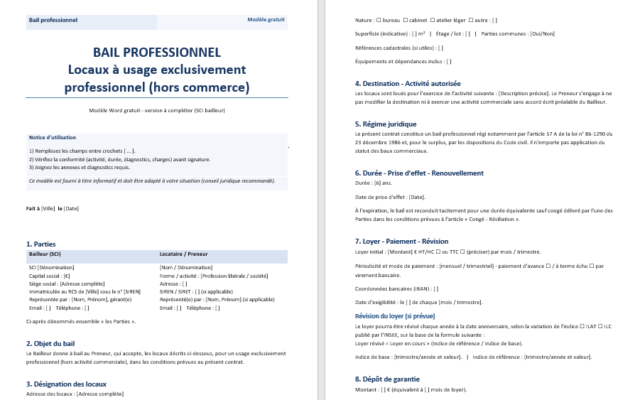Planification et Contrôle Opérationnels de Projet : Feuille Excel
Recommandés
La planification et le contrôle opérationnels d’un projet sont des aspects essentiels de la gestion de projet. Ils permettent de définir clairement les étapes d’un projet, d’assurer leur suivi, et de garantir la réussite dans le respect des délais, du budget, et des objectifs fixés. Dans cet article, nous allons explorer en détail les concepts de planification et de contrôle opérationnels, leurs outils, leurs méthodes, et comment les mettre en pratique efficacement.
✅ Qu’est-ce que la Planification Opérationnelle d’un Projet ?
La planification opérationnelle consiste à définir toutes les activités nécessaires pour atteindre les objectifs d’un projet. Elle se base sur un découpage logique des tâches, l’identification des responsabilités, l’établissement des délais, et la prévision des ressources nécessaires.
Objectifs principaux :
- Établir un plan clair et structuré.
- Identifier les tâches spécifiques et leur chronologie.
- Attribuer des responsabilités.
- Préciser les ressources nécessaires.
- Établir un calendrier précis.
Outils courants de Planification :
- Diagramme de Gantt.
- Tableaux de suivi (Excel, Google Sheets).
- Outils spécialisés (MS Project, Asana, Trello).
- Checklists de tâches.
✅ Qu’est-ce que le Contrôle Opérationnel d’un Projet ?
Le contrôle opérationnel est le processus continu qui permet de suivre, mesurer, et évaluer les progrès réalisés par rapport au plan établi. Il comprend l’identification des écarts, l’analyse des causes, et la mise en œuvre d’actions correctives pour maintenir le projet sur la bonne voie.
Objectifs principaux :
- Suivre l’avancement réel par rapport au plan prévu.
- Détecter les écarts et les retards.
- Analyser les causes des écarts.
- Prendre des mesures correctives en temps réel.
- Communiquer efficacement avec les parties prenantes.
Outils courants de Contrôle :
- Rapports d’avancement.
- Suivi des indicateurs clés de performance (KPI).
- Barres de progression visuelles.
- Feuilles de contrôle automatisées.
- Applications de suivi en temps réel (Procore, Buildertrend).
📌 Les Étapes Essentielles de la Planification & Contrôle Opérationnels
Pour un suivi efficace, il est important de structurer correctement son approche :
1. Identification des Tâches :
- Découper le projet en phases logiques (Préparation, Construction, Finition, etc.).
- Définir chaque tâche à réaliser au sein de ces phases.
- Exemple : Étude du site, Obtention des permis, Terrassement, Fondations, Peinture.
2. Création du Planning :
- Déterminer les dates de début et de fin de chaque tâche.
- Établir des dépendances entre les tâches (ex. : La peinture ne peut pas commencer tant que les fondations ne sont pas terminées).
- Utiliser un tableau de planification ou un diagramme de Gantt.
- Calculer automatiquement les jours restants pour chaque tâche en fonction de la date actuelle.
3. Suivi de l’Avancement :
- Mettre à jour régulièrement la progression de chaque tâche.
- Utiliser des barres de progression visuelles pour un suivi rapide.
- Surveiller les statuts dynamiques des tâches (Terminé, En Cours, Urgent, Critique).
- Tenir une liste de contrôle (Checklist) pour cocher les tâches accomplies.
4. Contrôle des Indicateurs Clés (KPI) :
- Nombre total de tâches.
- Tâches terminées, en cours, non démarrées.
- Progression moyenne en pourcentage.
- Détection des tâches urgentes ou critiques.
- Suivi de l’avancement global via un tableau de bord.
5. Reporting et Communication :
- Produire des rapports automatiques ou manuels.
- Partager les mises à jour avec les parties prenantes.
- Réagir rapidement aux retards et ajuster le plan en conséquence.
📊 Outils Recommandés pour la Planification & Contrôle Opérationnels
- Excel & Google Sheets : Pour les petits projets ou un suivi personnalisé.
- Microsoft Project : Pour une planification avancée avec diagrammes de Gantt.
- Trello / Asana : Pour une gestion visuelle par Kanban.
- Procore / Buildertrend : Pour les projets de construction avec suivi de terrain.
💡 Conseils pour une Gestion Efficace :
- Mettez régulièrement à jour votre tableau de suivi.
- Utilisez des indicateurs visuels clairs (barres de progression, couleurs dynamiques).
- Adoptez un suivi dynamique et évolutif.
- Communiquez efficacement avec votre équipe.
- Automatisez autant que possible vos suivis.
La planification et le contrôle opérationnels d’un projet sont essentiels pour garantir sa réussite. .
Un modèle Excel bien conçu, incluant des barres de progression, des KPI, et une checklist, peut offrir une solution puissante pour un suivi personnalisé. Les logiciels spécialisés permettent d’aller encore plus loin avec des fonctionnalités avancées de gestion de projet.
Description Complète de la Feuille Excel : Planification & Contrôle Opérationnels de Projet
Votre fichier Excel est conçu pour offrir un suivi complet et dynamique de vos projets, incluant des barres de progression, des listes de contrôle, et une feuille principale pour centraliser toutes les informations.
🔍 Feuille : Planification & Contrôle (Principale)
Cette feuille est le cœur de votre fichier. Elle sert à lister et suivre toutes les tâches de votre projet.
📌 Colonnes principales :
- Phase de Projet : Indique la phase générale (ex : Préparation, Construction, Finition, etc.).
- Tâche : Description spécifique de chaque tâche (ex : Étude du site, Terrassement, Peinture).
- Responsable : Nom de la personne chargée de cette tâche.
- Date de Début : Date prévue pour démarrer la tâche (format : AAAA-MM-JJ).
- Date de Fin : Date prévue pour terminer la tâche (format : AAAA-MM-JJ).
- Durée Totale (jours) : Calcul automatique basé sur les dates de début et de fin.
- Jours Restants : Calcul automatique basé sur la date actuelle.
- Progression (%) : Indique l’avancement de chaque tâche (de 0 à 100).
- Statut : Statut dynamique calculé automatiquement en fonction de la progression (Terminé, En Cours, Urgent, Critique).
- Commentaires : Notes supplémentaires pour clarifier ou détailler l’avancement.
🎯 Fonctionnalités Automatisées :
- Calculs dynamiques : Les colonnes Durée Totale et Jours Restants sont calculées automatiquement.
- Statut dynamique : Basé sur les dates et la progression.
- Barres de progression visuelles : Affichent l’avancement de chaque tâche.
- Mise en forme conditionnelle : Les tâches urgentes ou critiques sont automatiquement mises en évidence.
🔍 Feuille : Liste de Contrôle (Checklist)
Cette feuille est dédiée au suivi rapide de l’avancement des tâches avec des cases à cocher.
📌 Colonnes principales :
- Phase de Projet : Identique à la feuille principale.
- Tâche : Correspond à chaque tâche définie dans la feuille principale.
- Responsable : Nom de la personne responsable.
- Terminé ? : Liste déroulante avec deux choix : « Oui » / « Non ».
🎯 Fonctionnalités Automatisées :
- Liste déroulante dynamique : Permet de cocher chaque tâche comme Terminée ou Non terminée.
- Lien avec la feuille principale : Les cases cochées peuvent être utilisées pour mettre à jour automatiquement la progression dans la feuille principale.
- Couleurs dynamiques : Les tâches terminées sont mises en évidence.
🔍 Feuille : Graphiques et Indicateurs Visuels (À ajouter)
Pour offrir une vision globale claire du projet, cette feuille (à ajouter) inclura :
- Graphiques dynamiques : Pourcentage d’avancement global, répartition des tâches par statut.
- KPI Visuels : Nombre total de tâches, tâches en cours, tâches terminées, tâches critiques.
- Diagramme de Gantt simplifié : Suivi visuel de l’avancement des tâches par rapport au calendrier.
🎨 Aspect Visuel :
Le fichier Excel est conçu avec des couleurs harmonisées pour faciliter la lecture :
- En-têtes de colonnes en bleu foncé (pour les distinguer facilement).
- Couleurs dynamiques des cellules :
- Vert : Tâches terminées.
- Jaune : Tâches en cours.
- Rouge : Tâches urgentes ou critiques.
- Barres de progression : Visualisation claire de l’avancement.
💡 Comment utiliser ce fichier ?
- Compléter les tâches dans la feuille principale « Planification & Contrôle ».
- Cocher les tâches terminées dans la feuille « Liste de Contrôle ».
- Vérifier l’avancement global grâce aux barres de progression.
- Ajouter des commentaires pour chaque tâche au besoin.
- Intégrer des graphiques supplémentaires si nécessaire.
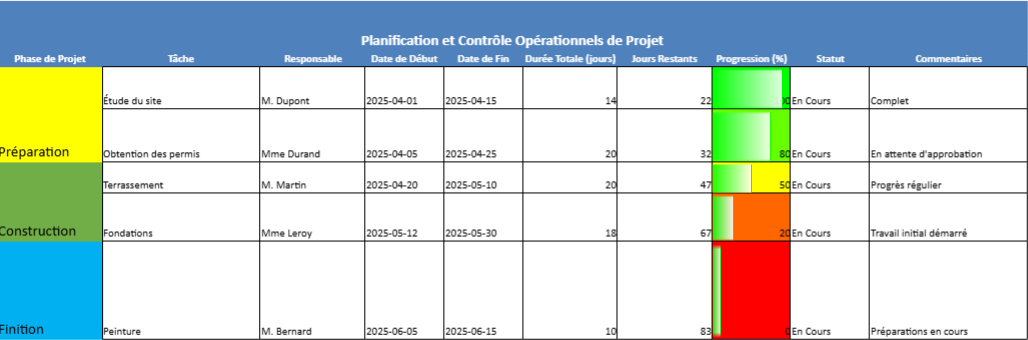
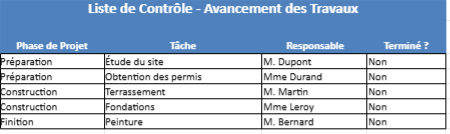
Description Complète de la Feuille Excel : Planification & Contrôle Opérationnels de Projet
Votre fichier Excel est conçu pour offrir un suivi complet et dynamique de vos projets, incluant des barres de progression, des listes de contrôle, et une feuille principale pour centraliser toutes les informations.
Feuille : Planification & Contrôle (Principale)
Cette feuille est le cœur de votre fichier. Elle sert à lister et suivre toutes les tâches de votre projet.
📌 Colonnes principales :
- Phase de Projet : Indique la phase générale (ex : Préparation, Construction, Finition, etc.).
- Tâche : Description spécifique de chaque tâche (ex : Étude du site, Terrassement, Peinture).
- Responsable : Nom de la personne chargée de cette tâche.
- Date de Début : Date prévue pour démarrer la tâche (format : AAAA-MM-JJ).
- Date de Fin : Date prévue pour terminer la tâche (format : AAAA-MM-JJ).
- Durée Totale (jours) : Calcul automatique basé sur les dates de début et de fin.
- Jours Restants : Calcul automatique basé sur la date actuelle.
- Progression (%) : Indique l’avancement de chaque tâche (de 0 à 100).
- Statut : Statut dynamique calculé automatiquement en fonction de la progression (Terminé, En Cours, Urgent, Critique).
- Commentaires : Notes supplémentaires pour clarifier ou détailler l’avancement.
🎯 Fonctionnalités Automatisées :
- Calculs dynamiques : Les colonnes Durée Totale et Jours Restants sont calculées automatiquement.
- Statut dynamique : Basé sur les dates et la progression.
- Barres de progression visuelles : Affichent l’avancement de chaque tâche.
- Mise en forme conditionnelle : Les tâches urgentes ou critiques sont automatiquement mises en évidence.
Feuille : Liste de Contrôle (Checklist)
Cette feuille est dédiée au suivi rapide de l’avancement des tâches avec des cases à cocher.
📌 Colonnes principales :
- Phase de Projet : Identique à la feuille principale.
- Tâche : Correspond à chaque tâche définie dans la feuille principale.
- Responsable : Nom de la personne responsable.
- Terminé ? : Liste déroulante avec deux choix : « Oui » / « Non ».
🎯 Fonctionnalités Automatisées :
- Liste déroulante dynamique : Permet de cocher chaque tâche comme Terminée ou Non terminée.
- Lien avec la feuille principale : Les cases cochées peuvent être utilisées pour mettre à jour automatiquement la progression dans la feuille principale.
- Couleurs dynamiques : Les tâches terminées sont mises en évidence.
Feuille : Graphiques et Indicateurs Visuels (À ajouter)
Pour offrir une vision globale claire du projet, cette feuille (à ajouter) inclura :
- Graphiques dynamiques : Pourcentage d’avancement global, répartition des tâches par statut.
- KPI Visuels : Nombre total de tâches, tâches en cours, tâches terminées, tâches critiques.
- Diagramme de Gantt simplifié : Suivi visuel de l’avancement des tâches par rapport au calendrier.
🎨 Aspect Visuel :
Le fichier Excel est conçu avec des couleurs harmonisées pour faciliter la lecture :
- En-têtes de colonnes en bleu foncé (pour les distinguer facilement).
- Couleurs dynamiques des cellules :
- Vert : Tâches terminées.
- Jaune : Tâches en cours.
- Rouge : Tâches urgentes ou critiques.
- Barres de progression : Visualisation claire de l’avancement.
Comment utiliser ce fichier ?
- Compléter les tâches dans la feuille principale « Planification & Contrôle ».
- Cocher les tâches terminées dans la feuille « Liste de Contrôle ».
- Vérifier l’avancement global grâce aux barres de progression.
- Ajouter des commentaires pour chaque tâche au besoin.
- Intégrer des graphiques supplémentaires si nécessaire.